Tablet uređaji su popularni za čitanje digitalnih knjiga. Iako namenski e-čitači nisu možda toliko rasprostranjeni kao, recimo, iPad, mnogi i dalje preferiraju čitanje na njima. Amazon Fire tableti i dalje zauzimaju značajno mesto na tržištu zbog svoje pristupačnosti, Android operativnog sistema i podrške za Amazonov format e-knjiga. Strastveni ljubitelji knjiga možda ne žele ništa više od jednostavnog načina da se oslobode reklama i preinstaliranog softvera na svojim Amazon Fire 7 uređajima.
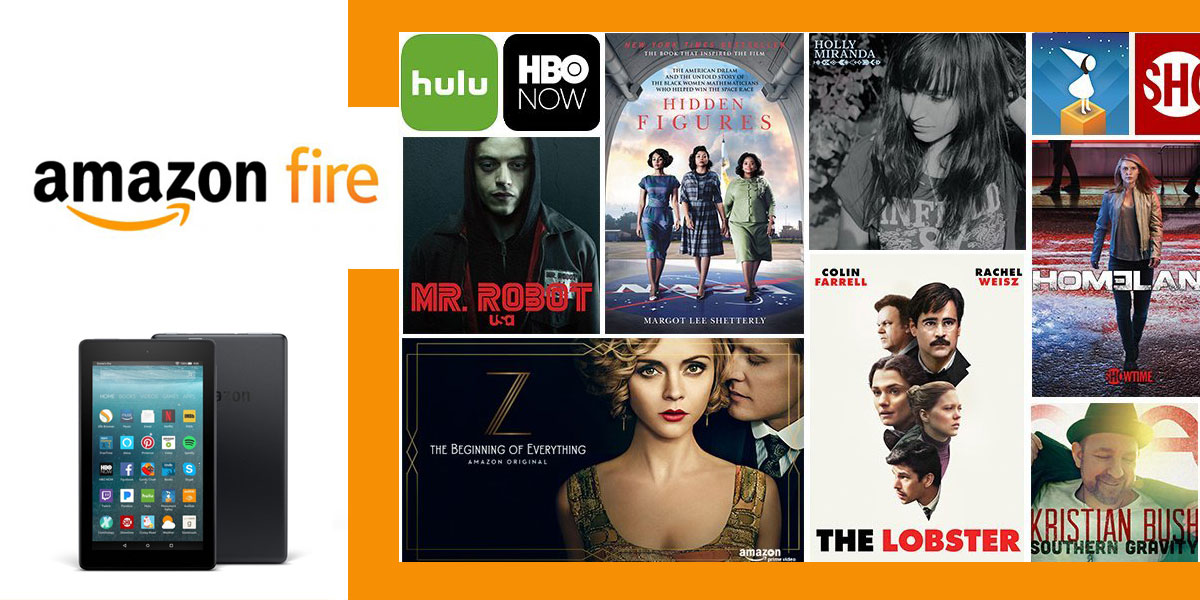
Instalacija ADB alata
Da biste uklonili reklame i nepotreban softver sa vašeg Amazon Fire 7 tableta, neophodno je da instalirate ADB alate. Od nedavno, ADB alati su dostupni za preuzimanje odvojeno, bez potrebe za preuzimanjem celog Android SDK-a.
Preuzmite ADB i Fastboot alate sa Google-a za Linux, Darwin i Windows. Raspakujte preuzetu arhivu u željeni direktorijum. Važno je da ne bude previše zakopan, jer ćete iz tog direktorijuma pokretati komande.
Omogućavanje ADB Debugging opcije
Pre nego što počnete da koristite ADB komande, potrebno je omogućiti ADB debugging na vašem Amazon Fire 7 tabletu.
Otvorite aplikaciju „Podešavanja“, pronađite odeljak „Uređaj“ i u okviru njega tapnite na „Broj izrade“ ili u ovom slučaju „Serijski broj“ sedam puta. Ovim ćete aktivirati „Opcije za programere“. U okviru tih opcija, pronađite i uključite opciju „Omogući ADB debugging“.
Takođe, potrebno je omogućiti „USB debugging“. Pronađite tu opciju i uključite je.
Uklanjanje Nepotrebnih Aplikacija (Bloatware)
Povežite svoj tablet sa računarom. Otvorite „Upravljač uređajima“ i proverite u sekciji „USB uređaji“ da li je tablet prepoznat. Zatim, otvorite folder u koji ste raspakovali ADB alate.
Držite taster Shift i desnim klikom izaberite opciju „Otvori komandni prozor ovde“ (ili „Open Command Prompt here“). Ako koristite Windows 10, možda ćete morati da vratite ovu opciju u File Explorer.
Otvoriće se komandni prozor. Unesite sledeću komandu da biste proverili da li je vaš uređaj ispravno povezan:
adb devices
Ova komanda će prikazati listu povezanih uređaja. Ako se uređaj ne pojavi, ili je prikazan kao offline, proverite da li je na tabletu iskočio prozor koji traži dozvolu za USB debugging.
Kada je uređaj prepoznat, možete početi sa uklanjanjem nepotrebnih aplikacija. Svaku od narednih komandi unosite jednu po jednu. Svaka komanda uklanja određenu aplikaciju sa vašeg Amazon Fire 7 tableta. Naziv aplikacije koju uklanjate možete videti u okviru komande, na primer, „adb shell pm uninstall –user 0 com.amazon.parentalcontrols“ uklanja roditeljsku kontrolu. Pogledajte deo koji sledi iza „com.amazon“ dela komande kako biste videli koju aplikaciju komanda uklanja.
adb shell pm uninstall --user 0 com.amazon.parentalcontrols adb shell pm uninstall --user 0 com.android.calendar adb shell pm uninstall --user 0 com.amazon.photos adb shell pm uninstall --user 0 com.amazon.kindle adb shell pm uninstall --user 0 com.android.email adb shell pm uninstall --user 0 com.android.music adb shell pm uninstall --user 0 com.goodreads.kindle adb shell pm uninstall --user 0 com.amazon.kindle.personal_video adb shell pm uninstall --user 0 com.amazon.geo.client.maps adb shell pm uninstall --user 0 com.amazon.cloud9.systembrowserprovider adb shell pm uninstall --user 0 com.amazon.cloud9 adb shell pm uninstall --user 0 com.amazon.csapp adb shell pm uninstall --user 0 com.amazon.weather adb shell pm uninstall --user 0 com.amazon.ags.app adb shell pm uninstall --user 0 com.amazon.h2settingsfortablet adb shell pm uninstall --user 0 com.android.contacts adb shell pm uninstall --user 0 amazon.alexa.tablet adb shell pm uninstall --user 0 com.amazon.kindle.kso adb shell pm uninstall --user 0 com.audible.application.kindle adb shell pm uninstall --user 0 com.amazon.mp3 adb shell pm uninstall --user 0 com.amazon.tahoe adb shell pm uninstall --user 0 com.amazon.photos.importer adb shell pm uninstall --user 0 com.amazon.zico adb shell pm uninstall --user 0 com.amazon.dee.app
Nemojte sve navedene stavke tretirati isključivo kao nepotreban softver. Neke od ovih aplikacija mogu biti korisne, pa pre nego što pokrenete sve ove komande, dobro razmislite šta želite da uklonite. Ovu listu komandi sastavio je korisnik Reddita, dinger13.
Uklanjanje Reklama sa Zaključanog Ekrana
Ako vam je cilj samo uklanjanje reklama sa zaključanog ekrana vašeg Amazon Fire 7 tableta, potrebno je da pokrenete isključivo sledeću komandu. Iako se nalazi na listi iz prethodnog dela, njena funkcija nije bila odmah očigledna po nazivu.
adb shell pm uninstall --user 0 com.amazon.kindle.kso